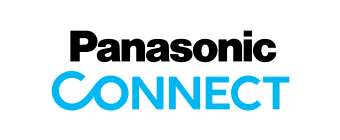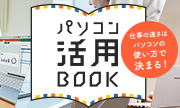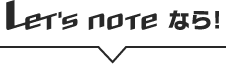操作性を高める
新機能登場!
新しいWindows 11 で
仕事を効率化
テレワークが普及しパソコンの使用時間が増えたことで、「スマホのように手軽に操作したい」「コミュニケーションを手軽に行いたい」と感じることはありませんか?そんな要望に応える新しいOS、Windows 11 が登場します!気になる新機能や、Windows 11 を利用する方法についてご紹介します。
- Windows 11への
移行を検討中の方 - Windows 11 が快適に
使えるパソコンをお探しの方
テレワークに必要な機能が
加わった、新しいOSです。
操作性がアップしたWindows 11 なら、作業のダウンタイムが削減でき、生産性が高まります。

最新パソコンなら、Windows 11 の
新機能がさらに使いやすく。
Windows 11 を利用するのに必要なスペックをはじめ、機能を快適に使えるPC選びのポイントもご紹介します。

Windows 11 への
移行を検討中の方
テレワークに必要な機能が加わった、新しいOSです。
操作性がアップしたWindows 11 なら、作業のダウンタイムが削減でき、生産性が高まります。

Windows 11が快適に
使えるパソコンをお探しの方
最新パソコンなら、Windows 11 の新機能がさらに使いやすく。
Windows 11 を利用するのに必要なスペックをはじめ、機能を快適に使えるPC選びのポイントもご紹介します。

Windows 11 とWindows 10 との違いは?
UIが刷新され、操作性アップ
ウィンドウの整理が簡単!
Windows 11 では、「スナップレイアウト」機能が新登場。最大化ボタンから、ウィンドウをすばやく分割配置することができます。従来よりも手軽に、マルチタスクを行うことができます。
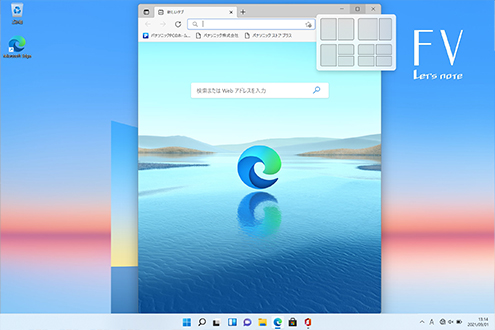
スタートメニューが利用しやすい!
メニューが画面中央に配置され、使いやすさがアップ。また、メニュー内はアイコンが大きく見えるデザインに刷新されており、目的のソフトが見つけやすくなっています。
Windows10のメニュー
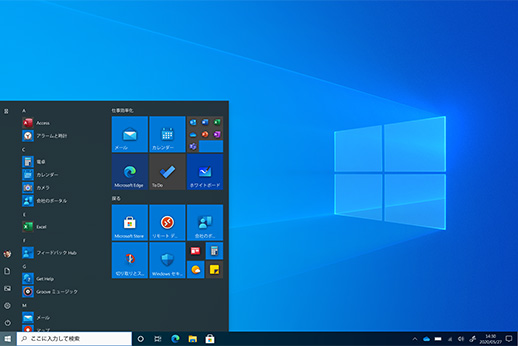
Windows11のメニュー
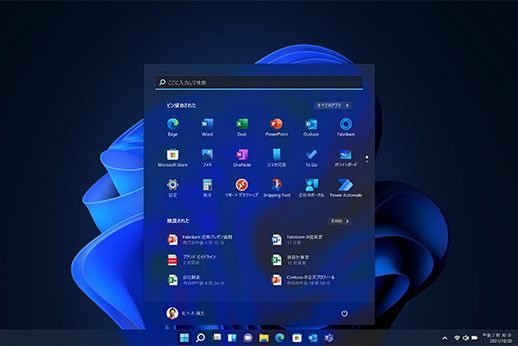
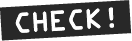 マルチタスクを快適にするためには、画面サイズが重要
マルチタスクを快適にするためには、画面サイズが重要
便利なスナップレイアウトですが、ウィンドウ1つ1つが小さく表示されることで操作がしづらくなったり文字が読みづらくなったりすることがあります。外部ディスプレイを使わない場合は、PC本体の画面サイズは大きい方がおすすめです。
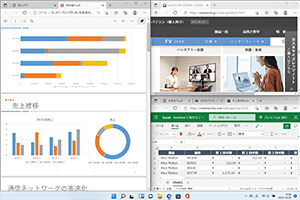
(FVシリーズ)
14.0型の大画面を備えたFVシリーズをラインアップ。外部ディスプレイがない自宅やカフェでも、快適にマルチタスクができます。
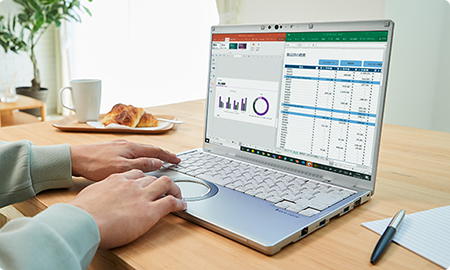
Teamsで、コミュニケーションの手軽さアップ!
- タスクバーからTeamsに簡単アクセス
- タスクバーにTeamsのアイコンが追加され、すぐにチャットや通話を開始できます。
また、通話の際にはマイク入力のオンオフや画面共有においてもアプリ内ではなくタスクバーで操作が可能に。別のウィンドウを表示していた場合でも、アプリを切り替えることなくスムーズに操作できるようになっています。
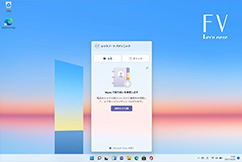
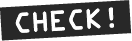 カメラやマイク、スピーカーがPCに内蔵されていれば、さらに通話が簡単に。
カメラやマイク、スピーカーがPCに内蔵されていれば、さらに通話が簡単に。
オンライン通話に欠かせないのが、カメラやマイク、スピーカー。
PCに内蔵されているモデルを選んでおけば、外部機器を準備する手間がなく、すぐに通話を楽しむことができます。

人の声が明瞭に聞こえる性能の「BOX型スピーカー」と、「インテル® GNAに対応するAIノイズ除去※」で、クリアな音声で対話できます。
音声入力で、作業効率アップ!
- 日本語でもすばやく、正確に入力できる
- Windows 11 の音声入力は日本語に対応。
「Windows+H」のショートカットでいつでも利用できます。ブラウザでのちょっとした調べ物からOfficeによる議事録や資料作成まで、入力作業を大幅に効率化できます。

最新のレッツノートには、従来のレッツノートの約2.2倍の大きさを確保した大型ホイールパッドを搭載。
画面のスクロールから、ドラッグ・ピンチインといった操作まで、パソコン1台で快適に行えます。
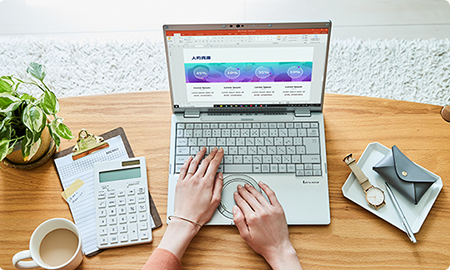
大切なデータを守る、セキュリティ機能がアップ!
- どこからでもアクセスできる安全性
- Windows 11マシンでは、セキュリティ要件がパワーアップ。TPM(Trusted Platform Module)、「BitLocker」などのセキュリティ機能が、すべてのPCで適用されます。サイバー攻撃が高度化する中で、安全にPCを利用できます。
レッツノートは全シリーズWindows Hello顔認証に対応。さらに一部のモデルでは指紋認証が利用可能です。
パスワード入力が必要なくなることで、手間の削減とセキュリティ向上につながります。

Windows 11 を利用するには?
Windows 11 の利用方法
- Windows 11 対応PCを購入
- 2021年10月以降、Windows 11 に対応したPCが提供されています。
購入後すぐにWindows 11 が利用できるため、PC買い替えを検討されている方におすすめです。

- Windows 10 から無償でアップグレート
- お使いのWindows 10 のパソコンから無償でアップグレード可能なプログラムがMicrosoft社から発売中です。
ただし、Windows 11 を利用するには対応スペックを満たしたPCが必要です。詳しくは下記をご覧ください。
マイクロソフト:
https://www.microsoft.com/ja-jp/windows/windows-11-specifications -
* Windows 11 へのアップグレードは 2021年下旬~2022年に対象となるデバイスに提供される予定です。時期はデバイスによって異なります。
機能によっては特定のハードウェアが必要です (aka.ms/windows11-spec 参照)。*なお、レッツノートの対応情報については、こちらをご覧ください。

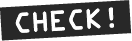 Windows 11 を利用するには高性能なパソコンが必要!
Windows 11 を利用するには高性能なパソコンが必要!
Windows 11 では、高度なセキュリティ要件に対応するため、PCに求められるスペックの要件が従来よりも高くなっています。PCを購入する前に、要件を確認しておきましょう。
最新レッツノートを
ラインアップ!

Windows 11 へのアップグレードは、2021年末から2022年にかけてを予定しています(利用可能になった場合、無償アップグレードできます)
デバイスによって時期が異なります。機能によっては特定のハードウェアが必要となります。PCの要件やレッツノートの対象機種について、詳しくは下記をご覧ください。
マイクロソフト:
https://www.microsoft.com/ja-jp/windows/windows-11-specifications
弊社:
https://askpc.panasonic.co.jp/info/info20210625.html

* Windows 11 へのアップグレードは 2021年下旬~2022年に対象となるデバイスに提供される予定です。時期はデバイスによって異なります。
機能によっては特定のハードウェアが必要です (aka.ms/windows11-spec 参照)。
*なお、レッツノートの対応情報については、こちらをご覧ください。